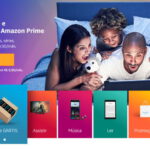Se você acabou de tirar seu primeiro Amazon Echo da caixa, então parabéns. Em breve, Alexa estará pronta para obedecer a todos os seus comandos: tudo o que você precisa fazer é pedir.
Ela pode responder a perguntas, definir cronômetros, tocar rádio, dar a previsão do tempo e muito mais. Também é possível controlar dispositivos domésticos inteligentes com Alexa, de interruptores e plugues a luzes, persianas, chaleiras, portas de garagem: a lista é quase infinita.
Felizmente, configurar um Amazon Echo é rápido e fácil. Aqui estão as etapas básicas:
- Conecte a fonte de alimentação do seu Echo
- Instale o aplicativo Amazon Alexa em seu telefone
- Toque no ícone Dispositivos e no símbolo +
- Siga as instruções na tela para conectar o Echo à sua rede Wi-Fi e digite sua senha
- Alexa está pronta para você habilitar habilidades
O processo de configuração é diferente se você tiver um Echo Show – um display inteligente que é uma tela e também um alto-falante. Role para baixo para obter instruções de configuração específicas do Echo Show.
Como configurar um echo ou echo dot
Depois de desembalar o seu Echo, remova a proteção de plástico, conecte o cabo de alimentação e conecte a fonte de alimentação a uma tomada.
Você verá os LEDs brilhando e depois de um tempo, Alexa lhe dirá para usar o aplicativo para concluir a configuração. Então, se você ainda não fez isso, instale o aplicativo Amazon Alexa em seu telefone Android, iPhone. Você também pode usar o aplicativo Alexa em um tablet da Amazon.
Você precisará de uma conta na Amazon. Se você não tiver um, basta se inscrever em www.amazon.co.uk/account. Sem isso, você não pode usar o seu Echo. Vocês não precisa uma assinatura do Amazon Prime, mas você perderá alguns recursos, como a capacidade de reproduzir músicas da biblioteca da Amazon.
Dica: Você pode alterar o provedor de música padrão em Configurações> Música> Vincular novo serviço.
Quando você abre o aplicativo Alexa, pode ver uma mensagem pop-up solicitando que você configure seu novo Echo. Em caso afirmativo, siga as instruções.
Caso contrário, toque na guia Dispositivos (1) e, em seguida, no símbolo + na parte superior (2).
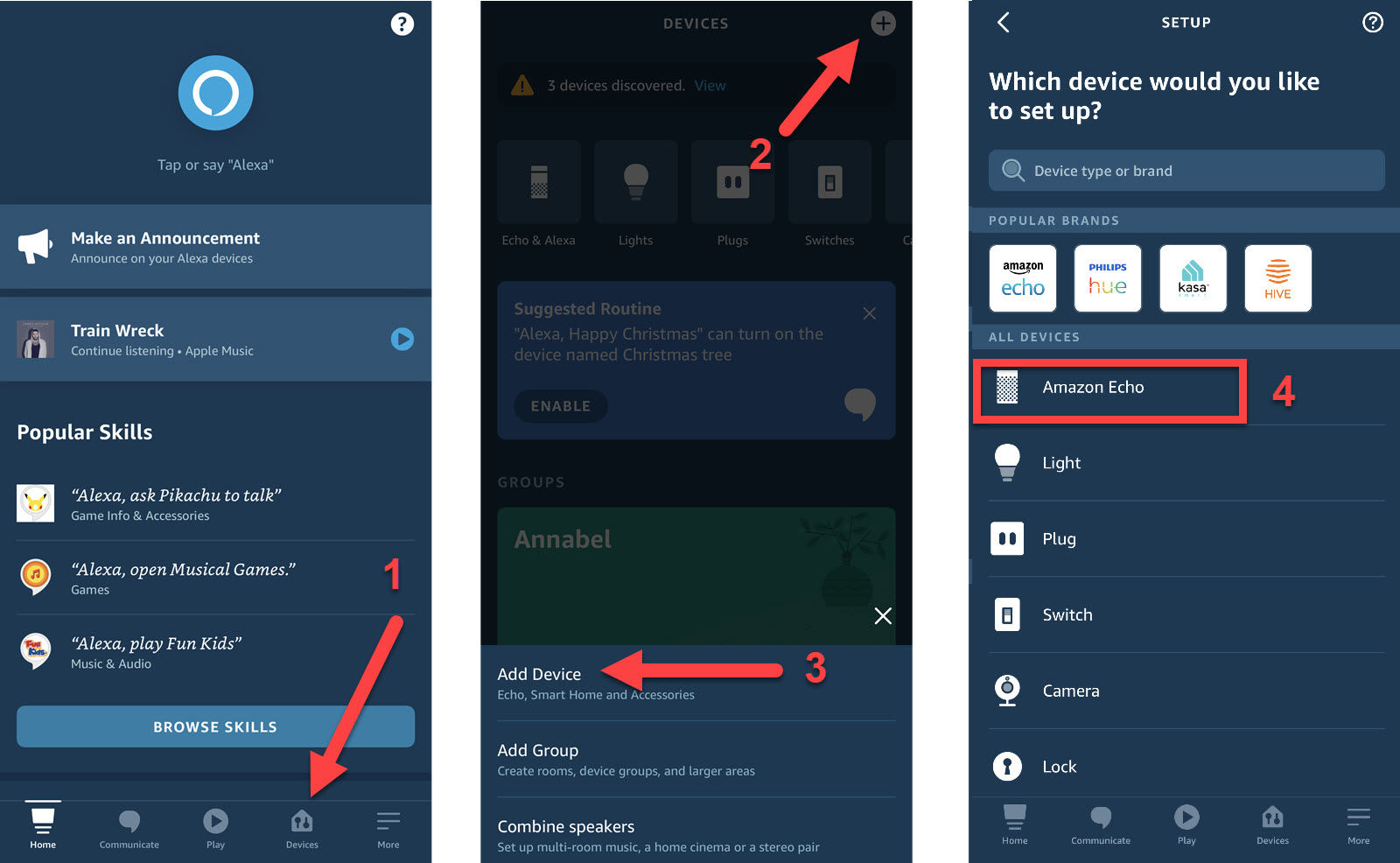
Toque em Adicionar dispositivo (3) e em Amazon Echo (4).
Toque em ‘Amazon Echo, Echo Dot, Echo Plus e mais’ e, em seguida, toque no modelo correto de Echo que você comprou.
Certifique-se de que há uma luz laranja no seu Echo. Caso contrário, pode ser necessário redefini-lo. O procedimento de reinicialização é diferente para cada dispositivo, então verifique Instruções da Amazon aqui. No entanto, na maioria dos casos, basta pressionar e segurar o botão ‘ação’, que é aquele com um pequeno ponto nele. Segure por cerca de 6 a 10 segundos até ver a luz laranja.
Quando você tiver a luz laranja, toque em SIM para confirmar que o Echo está no modo de configuração.
O aplicativo irá procurar dispositivos e você deverá ver o nome da rede do seu Echo aparecer.
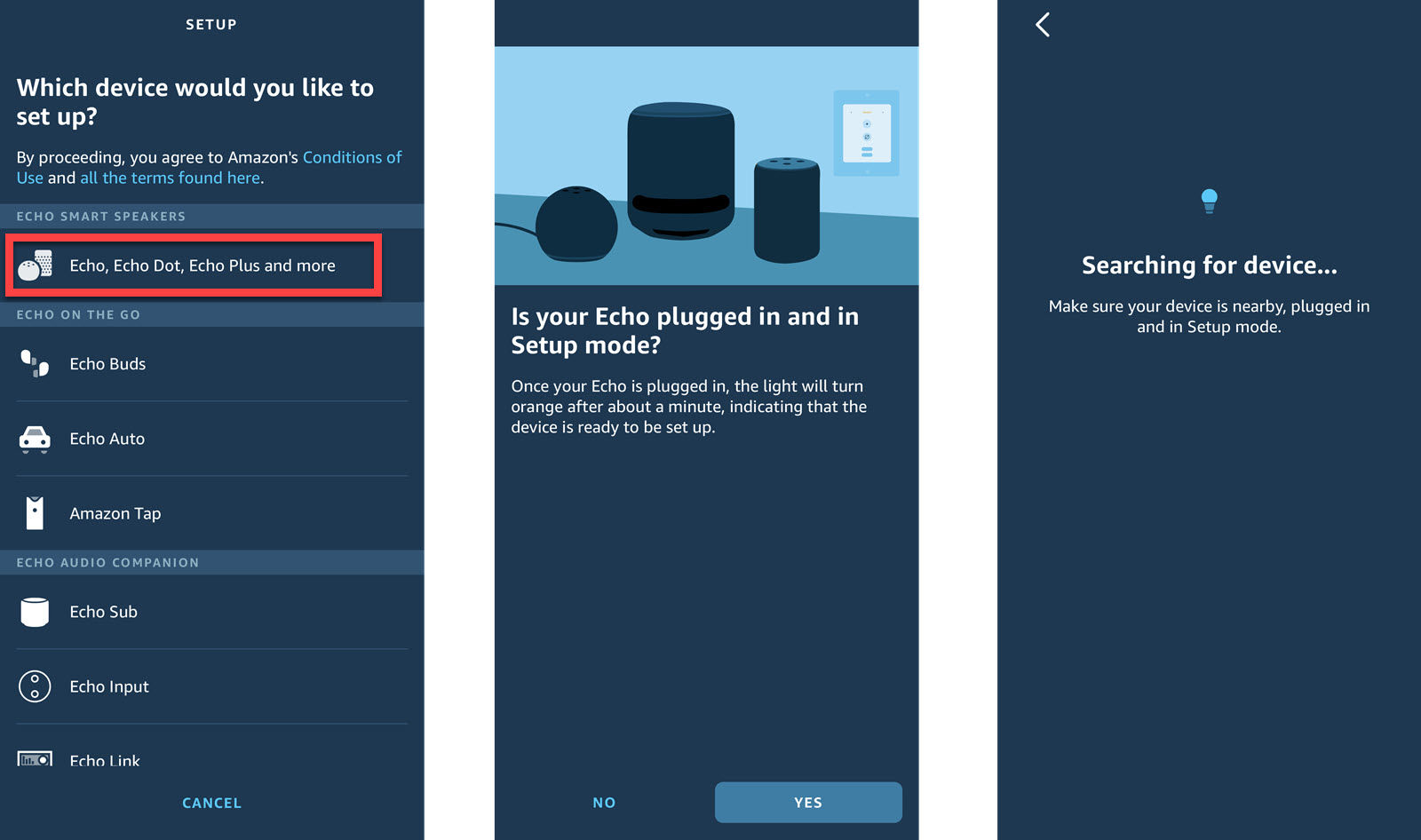
Escolha a rede Wi-Fi à qual deseja se conectar. Se solicitado, insira a senha da rede e após um breve momento você verá uma tela dizendo “Seu Echo está online”.
Alexa deve anunciar que está pronta para ir. Para alguns modelos Echo, você verá uma tela final que oferece ajuda na conexão de alto-falantes externos.
Mas agora você pode começar a usar o Echo. Tente dizer “Alexa, que horas são?” e ela deve responder com a hora atual.
Nota: se você tiver mais de um dispositivo Echo, cada um deve ser configurado individualmente no aplicativo usando o processo acima.
Aqui está um resumo de todos os modelos Echo atuais, caso você decida que deseja ter alto-falantes extras inteligentes em sua casa.
Devo dizer “Alexa”?
Não, mas a palavra de ativação padrão é Alexa. Você pode alterar isso para “Amazon”, “Echo” ou “Computer” acessando as configurações do aplicativo Alexa. Você não pode escolher sua própria palavra de despertar.
Para encontrar as configurações, toque nas três barras horizontais no canto superior esquerdo do aplicativo e escolha Configurações no menu.
Para torná-la útil, você deve definir sua localização no aplicativo Alexa. Isso está novamente em Configurações e também nesta página de menu onde você pode alterar as unidades de medida para as previsões do tempo e distância.
Você verá uma seção ‘Coisas para tentar’, que é uma boa introdução aos recursos de Alexa. No entanto, para obter um guia completo, consulte Como usar o Alexa.
Como faço para configurar um Echo Show?
Se você tiver um Echo com tela, poderá configurá-lo sem um telefone ou tablet. Basta conectar a fonte de alimentação e seguir as instruções na tela. Um teclado na tela permite que você digite os detalhes da sua conta Amazon e a senha do Wi-Fi.
Observe que você pode deslizar de cima para baixo na tela em um Echo Show (ou Spot) para acessar as configurações e atalhos. Esta é a maneira mais rápida de atualizar a senha ou rede Wi-Fi se você mudar de roteador.
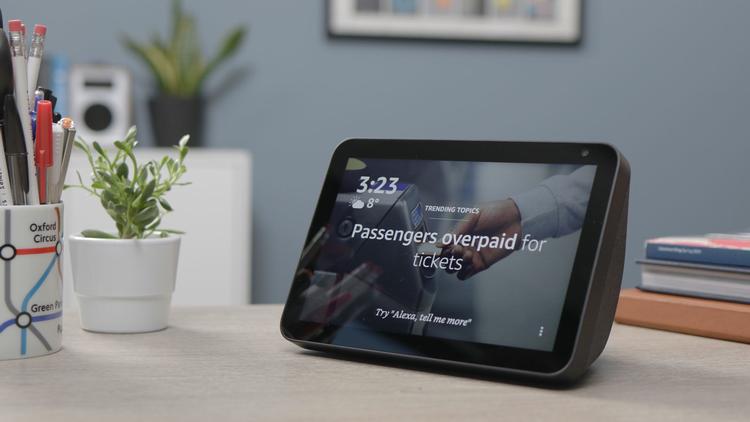
Dicas para usar Alexa
Agora que seu Echo está configurado, você vai querer saber o que dizer. Isso é abordado em nosso guia separado sobre como usar o Alexa.
Você também pode usar o Alexa para fazer chamadas de voz e vídeo para amigos e familiares.
Ela é ótima para o básico, mas realmente se destaca quando combinada com aparelhos compatíveis, como luzes, termostatos, interruptores e muito mais. Quando você está com as mãos ocupadas, é muito útil poder dizer “Alexa, acenda as luzes” ao entrar em um quarto escuro.
Se Alexa não puder controlar algo diretamente e exigir que você habilite uma habilidade, pode ser necessário usar o nome dela em seu comando.
Se você tem um termostato Nest, por exemplo, não pode simplesmente dizer “Alexa, defina o aquecimento para 20 graus”.
Em vez disso, você precisa dizer “Alexa, defina o [name of thermostat] a 20 graus “ou” Alexa, faça o [name of thermostat] mais quente “.
Sempre que possível, altere os nomes dos seus dispositivos para serem simples e curtos, para que Alexa possa reconhecê-los e entendê-los mais facilmente.
Também compilamos uma lista de coisas engraçadas para dizer a Alexa, bem como os melhores jogos para jogar em Alexa.
Se você vir uma luz amarela, roxa ou outra luz pulsante no Echo, veja o que todas as cores significam.
Leia a seguir: dicas e truques úteis para obter o máximo de Alexa.